Strona Spis treści
Updated on Jun 30, 2025
Czy jesteś fanem Roblox, ale sfrustrowany, ponieważ nie masz wystarczającej ilości miejsca na dysku, aby zainstalować grę? Czy pojawia się błąd „Nie można zainstalować Robloxa, na dysku nie ma wystarczającej ilości miejsca, aby zainstalować Roblox”?
Nie martw się! W tym artykule omówiono skuteczne strategie rozwiązania problemu braku możliwości instalacji Robloxa i zwolnienia miejsca na dysku dla nieograniczonej zabawy w grach!

Jak naprawić błąd „Nie można zainstalować Robloxa”, gdy na dysku nie ma wystarczającej ilości miejsca
Zanim zaczniesz zagłębiać się w sposób rozwiązania problemu braku możliwości zainstalowania Robloxa, ważne jest, aby położyć podwaliny. Poświęć chwilę na rozważenie tych punktów, zapewniając świadome i skuteczne podejście do pokonania przeszkody w postaci ograniczonej przestrzeni dyskowej.
| 1. Określ cyfrowy ślad Roblox na swoim komputerze |
Zanim rozpoczniesz debugowanie, poświęć chwilę na określenie, ile miejsca Roblox wykorzystuje na Twoim komputerze. Zrozumienie wymagań dotyczących miejsca na dysku jest pierwszym krokiem do pokonania trudności z instalacją Roblox. Roblox nie zajmuje dużo miejsca, ale zaleca się, aby mieć około 1 GB wolnego miejsca w pamięci i 4 GB wolnego miejsca na dysku, aby uruchomić tę grę. |
| 2. Obliczanie zapotrzebowania na przestrzeń instalacyjną |
Kiedy już znasz wymagania dotyczące miejsca w Roblox, upewnij się, że masz wystarczająco dużo miejsca na dysku, aby pomieścić całą procedurę instalacji. Ten krok ma kluczowe znaczenie dla uniknięcia zakłóceń i zapewnienia płynnego procesu instalacji. Jeśli nie masz wolnego miejsca, rozważ usunięcie niektórych starych plików lub aplikacji, których nie używasz lub nie potrzebujesz. |
| 3. Rozwiń swój dysk C | Jeśli Twoje obecne miejsce na dysku nie odpowiada potrzebom Robloxa, możesz rozważyć zwiększenie pojemności dysku C. Ten szczegółowy samouczek poprowadzi Cię przez kolejne kroki, dając Robloxowi mnóstwo miejsca na rozwój na Twoim komputerze. |
Ponadto nie zapomnij zastosować się do tych dostosowanych zaleceń, aby usprawnić procedurę rozwiązywania problemów.
- Włącz lub włącz oprogramowanie antywirusowe i w razie potrzeby przeskanuj komputer.
- Przenoszenie i przechowywanie dużych danych osobistych na innym dysku może pomóc, ale nie jest to najskuteczniejsza metoda.
- Aby rozwiązać problemy ze zgodnością, upewnij się, że Twój system operacyjny jest aktualny.
- Upewnij się, że dostępna jest wystarczająca ilość pamięci RAM i miejsca na pomyślną instalację Roblox.
Jeśli jednak te sztuczki nie pomogą, postępuj zgodnie ze szczegółowym przewodnikiem podanym poniżej:
#1. Sprawdź i potwierdź, ile miejsca zajmuje Roblox na PC
Roblox to dynamiczna platforma, która łączy gry, interakcje społecznościowe i biznes w wirtualnym świecie. Platforma pozwala użytkownikom grać w gry, tworzyć doświadczenia i uczestniczyć w działaniach społecznościowych.
I frustrujące jest odkrycie, że nie można go zainstalować na swoim urządzeniu. Przed zainstalowaniem Roblox na swoim urządzeniu upewnij się, że spełnia ono następujące wymagania:
- Komputer PC lub Mac z co najmniej systemem Windows 7 lub MacOS 10.10.
- Minimum 1 GB pamięci systemowej.
- Miejsce na dysku: Co najmniej 20 MB miejsca na dysku systemowym, aby zainstalować Roblox.
- Dostęp do Internetu w celu aktualizacji i zapisywania projektów.
- Zalecane: 3-przyciskowa mysz z kółkiem przewijania.
- Zalecane: dedykowana karta graficzna (niezintegrowana).
#2. Sprawdź, ile wolnego miejsca potrzebujesz, aby zainstalować Roblox na dysku docelowym
W tej sekcji wyjaśniono, jak ustalić, czy na dysku docelowym jest wystarczająca ilość wolnego miejsca, aby Roblox mógł zainstalować się bez żadnych problemów. Aby określić dostępne wolne miejsce na dysku, możesz bezpośrednio otworzyć zarządzanie dyskami i wyświetlić pozostałe wolne miejsce na dysku:
- Kliknij prawym przyciskiem myszy ikonę Windows i wybierz „Zarządzanie dyskami”.
- Sprawdź dysk docelowy – głównie dysk „c” i zobacz, ile wolnego miejsca pozostało w okienku.

Teraz, gdy już odkryłeś, ile wolnego miejsca jest dostępne, przejdź do następnej sekcji, aby dowiedzieć się, jak powiększyć lub zwolnić miejsce na wybranym dysku.
#3. Rozszerz lub zwolnij dysk docelowy, aby zainstalować Roblox
Oto jak zwiększyć i zwolnić miejsce na dysku docelowym:
1. Rozszerz system lub partycję docelową
Potrzebujesz dodatkowego miejsca na Roblox? Potraktuj to jak stworzenie pokoju w szafie. Możesz zmienić kolejność rzeczy ręcznie, ale użycie EaseUS Partition Master znacznie to ułatwia. Dzięki funkcji zmiany rozmiaru/przenoszenia możesz z łatwością powiększyć pamięć komputera i lepiej dopasować ją do Robloxa.
1
Pobierz go z oficjalnej strony internetowej i gotowe. Wykonaj poniższe kroki, aby dowiedzieć się, jak korzystać z tego narzędzia; to jest proste.
1
To było łatwe, prawda? Bez obaw, po prostu dodatkowa przestrzeń dla radości z grania!
2. Przenieś zainstalowane aplikacje i pliki na inny dysk
To kolejny obszar, w którym na ratunek przychodzi niesamowity Mistrz partycji EaseUS! Dodanie większej ilości miejsca dla Robloxa jest podobne do organizowania środowiska wirtualnego.
Możesz łatwo zmieniać kolejność elementów za pomocą EaseUS Partition Master, wirtualnego organizatora i wygodnej funkcji App Move.
1
Dlatego po pobraniu narzędzia wykonaj poniższe czynności, aby przenieść zainstalowane aplikacje i pliki na inny dysk:
2
EaseUS Partition Master obsługuje wszystko, więc nie musisz się martwić o alerty o braku miejsca na dysku i możesz cieszyć się nieprzerwanym czasem gry.
3. Zwolnij miejsce na dysku poprzez Oczyszczanie dysku
Ta opcja jest idealna, jeśli szukasz bardziej praktycznego podejścia. Możesz użyć wbudowanego w system narzędzia Oczyszczanie dysku, które zapewnia proste podejście do optymalizacji i porządkowania komputera. Oto kroki, aby zwolnić miejsce na dysku za pomocą narzędzia Oczyszczanie dysku:
Krok 1. Wpisz „Oczyszczanie dysku” w polu wyszukiwania, aby go uruchomić.
Krok 2. Wybierz dysk, który wymaga czyszczenia.
Krok 3. Aby usunąć typ pliku, zaznacz pola obok niego.
Krok 4. Naciśnij „OK”, a następnie wybierz „Usuń pliki”.
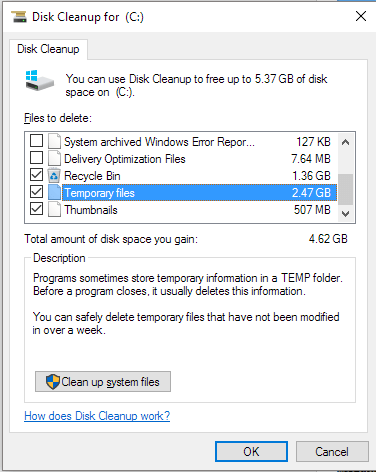
#4. Zakończ instalację Roblox na komputerze
Teraz, gdy nie doświadczasz już problemu braku miejsca na dysku przed instalacją Roblox, czas skonfigurować Roblox na swoim komputerze. To jest łatwe. Postępuj zgodnie z poniższymi instrukcjami.
Krok 1. Odwiedź oficjalną stronę Roblox i kliknij „Pobierz teraz”.
Krok 2. Uruchom pobrany plik, aby zainstalować grę.
Krok 3. Po zainstalowaniu uruchom Roblox Player i zaloguj się lub utwórz konto.
Krok 4. Zacznij odkrywać i cieszyć się tym!

Wniosek
To bardzo frustrujące, gdy jesteś podekscytowany instalacją Robloxa na swoim komputerze, ale na dysku nie ma wystarczającej ilości miejsca, aby zainstalować Roblox. Istnieje wiele możliwych przyczyn, w tym pliki osobiste, bałagan w systemie i skumulowany efekt załadowanych programów.
Ale gratulacje! W tym artykule rozwiązano ten problem.
Ten artykuł pomógł Ci odzyskać ważne miejsce na dysku za pomocą łatwego w użyciu narzędzia, takiego jak EaseUS Partition Master i wbudowanych funkcji, takich jak Oczyszczanie dysku, a także zapewnił płynną instalację.
Często zadawane pytania dotyczące niemożności zainstalowania Robloxa z powodu braku wystarczającej ilości miejsca na dysku
Masz więcej pytań? Postępuj zgodnie z tymi często zadawanymi pytaniami, aby rozwiać wątpliwości dotyczące niemożności zainstalowania Robloxa z powodu mniejszej ilości miejsca na dysku.
1. Czy Roblox może uruchomić system Windows 11?
Tak, Roblox może działać w systemie Windows 11. Korzystanie z najnowszego systemu operacyjnego zapewnia najlepszą wydajność.
2. Ile miejsca potrzeba na Roblox?
Miejsce potrzebne do Roblox jest różne, ale zazwyczaj wymaga minimum 1 GB miejsca w pamięci i 4 GB miejsca na dysku (najlepiej na dysku SSD).
3. Czy mogę zmienić lokalizację pobierania Roblox?
Obecnie Roblox nie oferuje oficjalnej opcji zmiany lokalizacji pobierania. To powiedziawszy, możesz ręcznie przenieść pliki, ale może to spowodować pewne błędy lub problemy. Aby zapoznać się ze szczegółowym przewodnikiem, zobacz: Jak przenieść Roblox na inny dysk .
Jak możemy Ci pomóc?
Related Articles
-
Jak sklonować macOS na nowym komputerze Mac
![author icon]() Arek/2025/06/30
Arek/2025/06/30 -
Jak sformatować WD Passport dla komputerów Mac i PC (3 sposoby)
![author icon]() Maggy Luy/2025/06/30
Maggy Luy/2025/06/30 -
Hitman 3 ciągle się zawiesza – dlaczego i jak to naprawić
![author icon]() Arek/2025/06/30
Arek/2025/06/30 -
Jak używać i przydzielać nieprzydzielone miejsce w systemie Windows 10 [ponad 6 sposobów]
![author icon]() Arek/2025/06/30
Arek/2025/06/30
EaseUS Partition Master

Manage partitions and optimize disks efficiently
